Es gibt einige Möglichkeiten und Apps um Notizen zu erfassen, zu organisieren und auf verschiedenen Geräten zu Synchronisieren. Joplin stellt dabei als Open Source-App für alle relevanten Plattformen eine gute Lösung dar.
Mit meinem bisherigen historisch gewachsenen Durcheinander mit Outlook, Notepad++, Nextcloud Notes und Denkzettel (Android, wird offenbar nicht mehr weiterentwickelt) war ich zunehmend unzufrieden. Klar hätte man alles in einem Ordner in der Nextcloud oder auf einer Dateifreigabe des Servers ablegen können, allerdings ging es mir dabei auch um die Notiz-Funktionen an sich und vor allem das alles mit einer App gemacht werden kann.
Einfach nur aufschreiben können alle, Unterschiede gibt es dann beispielsweise in Sachen Formatierung, Organisation, Handling, Tags, Suche, usw.
Da meine bessere Hälfte die letzten Wochen ebenfalls in dieser Richtung gesucht und getestet hatte, kam Joplin als Möglichkeit auf. Die Vorteile dieser App liegen auf der Hand: Eine App für alle Plattformen, kann lokal, mit der Hersteller-eigenen Cloud oder eigenen (privaten) Clouds genutzt werden. Neben dem Erstellen von verschiedenen Notizbüchern wird eine Markdown-Language verwendet, mit deren Hilfe sich die Texte Formatieren lassen. Weiter lassen sich beispielsweise neben schnöden Notizen zudem Aufgabenlisten erstellen, die man Punkt für Punkt abhaken kann. Darüber hinaus können Multimedia-Notizen erstellt werden, d.h. es geht nicht nur Text, sondern auch Bilder und mehr, es lassen sich sogar Dateien anfügen.
Auf der Download-Seite findet man die Setup für alle gängigen Desktop-Betriebssysteme, zusätzlich gibt es für Windows noch eine Portable-Ausgabe. In den App Stores von Apple und Google findet man zudem die jeweilige Ausgabe für das Smartphone und/oder Tablet.
Direkt nach der Installation (unter Windows) wird man mit einem Demo-Notizbuch begrüßt:
Synchronisation einrichten
Joplin kann mit verschiedenen Cloud-Diensten und -Servern zusammenarbeiten. Der Assistent (gestartet aus “Datei – Synchronisieren” bietet auf den ersten Blick nur Joplin Cloud, Dropbox und OneDrive an. Aus dem Assistenten heraus (untere Zeile) oder direkt nach einem Klick auf “Werkzeuge – Optionen -Synchronisieren” bekommt man mehr Auswahl angeboten. In meinem Fall soll die eigene Nextcloud der zentrale Dreh- und Angelpunkt sein, daher wurde hier der entsprechende Punkt ausgewählt und die notwendigen Daten angegeben. Zuvor wurde bereits in Ordner “Joplin” in der Nextcloud angelegt und ansprechend bei der Web-DAV-Adresse mit angegeben. Ein Beispiel:
https://<sub.domain.tld>/remote.php/dav/files/<Benutzername>/Joplin
Die Synchronisation läuft automatisch nach Intervall oder jederzeit manuell nach einem Klick auf “Synchronisieren”.
Einzig etwas unschön ist, das mit jeder neuen Joplin-Instanz die zur Synchronisation hinzugefügt wird, das “Demo-Notizbuch” ebenfalls synchronisiert wird. Hat man also beispielsweise Joplin auf zwei Notebooks, einem PC und dem Smartphone kommt man auf vier “Demo-Notizbücher”. Das ist jetzt kein wirkliches Problem, die kann man einfach löschen.
Eigene Notizbücher anlegen
Neue Notizbücher legt man einfach nach einem Klick auf das +-Zeichen bei “Notizbücher” an, man vergibt einen Namen und wenn man möchte sogar ein Icon. Gleich darauf kann man entweder direkt Notizen in das neu angelegte Notizbuch schreiben oder alternativ eine Aufgabenliste anlegen.
Neben den Notizbüchern, die man auf oberster Ebene anlegt, kann man “Unternotizbücher”, also sozusagen Notizbuch im Notizbuch, zusätzlich erstellen. So lässt sich alles Mögliche gut Strukturieren, z.B. “Arbeit – Links, Arbeit – Projekte”, Privat – Links, Privat – ToDo”, usw.
Erwähnenswert ist, das Notizen automatisch gespeichert werden. Man muss also nicht unbedingt daran denken irgendwie/irgendwo “Speichern” anzuklicken, eine solche Schaltfläche gibt es in Joplin ohnehin nicht.
Möchte man Joplin sozusagen unterteilen oder die App soll von mehreren Nutzern verwendet werden, kann man Profile anlegen. Es ist also für jede organisatorische Möglichkeit etwas vorhanden.
Weiteres
Joplin bietet ein paar weitere Annehmlichkeiten, so lässt sich unter “Werkzeuge – Optionen – Erscheinungsbild” ein Dark-Theme einstellen oder festlegen ob dem Betriebssystem in dieser Hinsicht gefolgt werden soll. Fast an gleicher Stelle, nur etwas weitere oben unter “Allgemeines” kann ein externer Text-Editor, z.B. Notepad++, angegeben werden.
Ein (imho) großer Pluspunkt ist der Webclipper, diesen in Joplin aktiviert und die entsprechende Erweiterung im Browser installiert bietet gleich mehrere Möglichkeiten eine Internetseite in einer Notiz zu erfassen. So ist es möglich nicht nur schlicht die URL aufzunehmen, sondern die komplette Seite oder ein Screenshot davon zu “notieren”.
Und als ob das Alles noch nicht reichen würde, kann Joplin obendrein noch mit Erweiterungen (Plugins) aufgebohrt werden. Eine Liste gibt es hier:
https://github.com/joplin/plugins/blob/master/README.md#plugins
Unter Windows findet sich für Joplin folgender Ordner, in dem Einstellungen und ggf. mehr abgelegt wird:
C:\Users\%username%\AppData\Roaming\Joplin
Notizen ex- und importieren
Es können vorhandene Notizen aus unterschiedlichen Quellen importiert werden, Hauptsache diese sind entweder in einem kompatiblen Format oder es handelt sich um simple Text-Dateien. Darüber hinaus ist Joplin keine Einbahnstraße, Notizen können in unterschiedlichen Formaten exportiert werden. Beides ist sehr gut um, wie in meinem Fall, aus dem “Wildwuchs” alles zu übernehmen oder in anderer Richtung Notizen weitergeben zu können, ohne das man auf Copy & Paste zurückgreifen muss.
Und was gibt es noch?
Eine Menge! Beispielswiese Verschlüsselung, das Setzen eines Master-Passworts, eine Rechtschreibprüfung, uvm.
Bei der unter Windows installierten Joplin-Variante ist irgendwie das Thema “Update” etwas unklar. Recherchiert man danach, so sollte die App automatisch aktualisiert werden, dieser Punkt fehlt allerdings unter “Werkzeuge – Optionen – Anwendung”. Man wird auf jeden Fall informiert, wenn ein Update zur Verfügung steht. Im Zweifelsfall muss man dieses dann manuell installieren.
Die Einführung von Joplin (oder einer anderen Notizen-App) ist zudem eine gute Gelegenheit mal aufzuräumen. In meinem “Wust” waren da bereits ein paar überflüssige und obsolete Notizen drin.

Verheiratet, Vater von zwei Kindern, eines an der Hand, eines im Herzen. Schon immer Technik-Freund, seit 2001 in der IT tätig und seit über 10 Jahren begeisterter Blogger. Mit meiner Firma IT-Service Weber kümmern wir uns um alle IT-Belange von gewerblichen Kunden und unterstützen zusätzlich sowohl Partner als auch Kollegen.
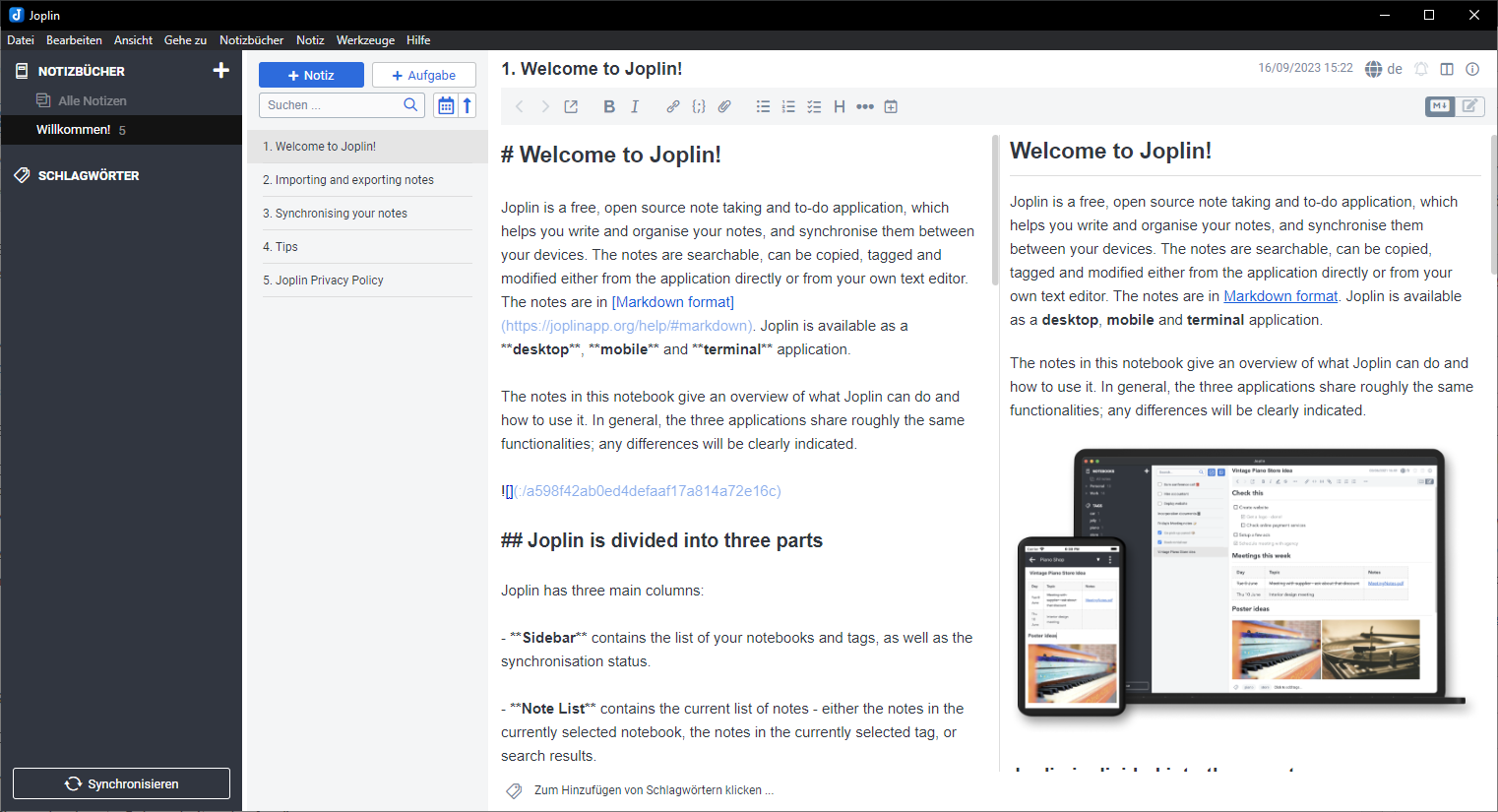
 XING
XING











sieht interessant aus! Kann man bei den Notizbüchern Unterseiten anlegen? Im Screenshot wäre ja “Willkommen!” das Notizbuch mit unter anderem der Seite “1. Welcome to Joplin!”. Kann man da noch Unterseiten anlegen, z.B “1.1. Welcome blabla” und wenn ja wie viele?
Du meinst eine Notiz in einer Notiz oder sowas wie eine “Unternotiz”, das geht wohl nicht oder zumindest habe ich hierzu keine Möglichkeit gefunden.
Natürlich kann man seine Notizen durchnummerieren mit 1., 1.1, 1.2, usw. aber dann halt nicht zuklappen.
Danke für die schnelle Rückmeldung 🙂
Genau das meinte ich auch. Leider sind mir die Möglichkeiten, die Seiten zu Strukturieren bei vielen Lösungen zu beschränkt.
Oder es gibt keine guten Möglichkeiten diese zu Syncen und sobald man Notizen nur selektiv mit anderen teilen will, landet man bei Wiki-Systemen.
Ich habe quasi gerne viele Unterseiten die man zuklappen kann. Aktuell nutze ich XWIKI.
Aber für den “single User” ohne spezielle Anforderungen sieht Joplin gut aus.
Das gibt Joplin so wohl nicht mehr. Als Workaround könnte ich mir vorstellen, das man mit Unternotizbüchern arbeitet, diese können auf-/zugeklappt werden und scheinbar beliebig verschachteln, also Notizbuch in Notizbuch in Notizbuch usw.
Ich nutze Joplin schon etwas länger auf iOS-Geräten und div. Windows-PCs, dort ausschließlich die Portable-Version wegen der einfacheren Handhabung bei Updates. Sync-Ziel ist OneDrive, ursprünglich zum kurzen Test, nachdem ich Joplin entdeckt hatte und dabei ist es dann auch geblieben. Genutzt wird die Joplin-eigene OneDrive-Anbindung, nicht die aus Windows.
Normalerweise habe ich zwar eine ausgeprägte Cloud-Allergie, aber dank der zentralen Verschlüsselung von Joplin kann ich noch ganz gut schlafen. Inhaltlich verwalte ich darüber ja auch nur eine kleine persönliche Knowledgebase zum Mitnehmen in der Hosentasche, die sich am PC ganz komfortabel mit Informationen füllen lässt. Persönliche Daten verwalte ich nicht damit. Am Ende braucht es halt nur die Disziplin, neue Informationen dort einzutragen und bei Gelegenheit alte Info-Schnipsel dorthin zu übertragen. Häufige Abstürze oder gar Datenverluste sind bisher nicht aufgetreten, von daher durchaus empfehlenswert.
> Am Ende braucht es halt nur die Disziplin, neue Informationen dort einzutragen und bei Gelegenheit alte Info-Schnipsel dorthin zu übertragen.
Wie recht du hast. Ich bin aktuell noch am Umgewöhnen und Aufräumen.
Joplin-Updates unter Windows findet man im Menü: HelpCheck for Updates 😉
Stimmt, so kann man selbst nach Updates suchen lassen. Der Punkt war allerdings das Updates automatisch installiert werden.
“Die aktuelle Version ist auf dem neuesten Stand.”
Rückwärts gelesen macht es auch nicht mehr Sinn…
Joplin ist schon echt super. Dokumentiere damit mein Homelab und nötige Anleitungen etc. damit.
Mit den Plugins draw io, jsheets, spoiler und jackgruber backup. Liegt in der Storagebox und die portable app und iOS app kommen drauf.
Ich nutze es auf verschiedenen Geräten. 2 Handys, 2 PC und 2 Tablets und Laptop.
Läuft echt gut, wobei ein Tab nicht richtig synchronisiert.
Es will sich einfach nicht in der Dropbox einbinden, es synchronisiert zur Dropbox, jedoch nicht mit den anderen 6 Geräten
@Cornelius kann es evtl. daran liegen das die Limitierung von Geräten bzw. Verbindungen bei Dropbox erreicht ist und das Tablet deshalb sich nicht verbinden kann?
Klasse Artikel! Dank Nextfiles.de habe ich einen sicheren Cloud-Anbieter gefunden, der die Synchronisation mit Joplin ermöglicht. Die Open Source-App Joplin bietet eine übersichtliche Lösung für das Erfassen, Organisieren und Synchronisieren von Notizen auf verschiedenen Plattformen. Die Integration mit Nextcloud als zentralem Speicherort ist ein zusätzliches Plus. Die Anleitung zur Synchronisation war besonders hilfreich.
Sorry, aber ich würde nach deinem Beitrag und einem c’t Beitrag gerne von Bear auf meinem iPad auf Joplin umziehen. Die Bear-Notizen als Markdown abzuspeichern geht. Aber ich finde auf dem iPad keine Import-Funktion . Ist ein Import auf iPads nicht vorgesehen?
Vielleicht hat irgend jemand eine Idee oder hat das für sich gelöst.
Auf iOS hab ich die App nicht. In der Android-App sehe ich allerdings auch keine Import-Möglichkeit. Sofern man einen Cloud-Dienst zur Ablage der Notizen nutzt könnte man z.B. unter Windows die Notizen importieren und dann synchronisieren lassen.